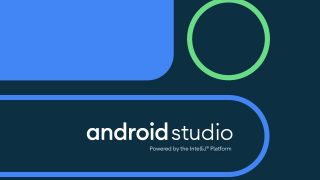クラウドのストレージサービスが自分で作れちゃうownCloud。そんな素晴らしいOSSですが、ownCloud公式ページにも載っている手順どおりインストールするとPHP5が入っちゃう。
個人的にもうPHPは7しか構いたくないので、7ベースでインストールしようとするも色々つまづいたのでつめあとを残します。
0.環境
| 項目 | バージョン |
|---|---|
| CentOS | 7.4.1708 |
| Apache | 2.4.6 |
| MySQL | 5.7.19 |
| PHP | 7.1.10 |
| ownCloud | 10.0.3 |
1.MySQL設定
まずownCloud用のデータベース、ユーザを作成します。
※ここでは、データベースを「owncloud」、ユーザを「oc」としています。
データベース作成。
create database owncloud default character set utf8;
ユーザ作成。
grant all privileges on owncloud.* to oc@localhost identified by 'パスワード';
反映。
flush privileges;
2.ownCloudインストール
ownCloudダウンロード。
※ダウンロードするバージョンはそのときの最新とかいいやつを指定してください(゚∀゚)
wget --no-check-certificate https://download.owncloud.org/community/owncloud-10.0.3.tar.bz2
解凍。
tar jxvf owncloud-10.0.3.tar.bz2
ルートディレクトリ配下に解凍したやつを移動。
※ここではルートディレクトリは「/var/www/html」
mv owncloud /var/www/html
フォルダの所有者をapacheユーザに変更。
chown -R apache:apache /var/www/html/owncloud
.htaccessでownCloudの設定変更ができるよう設定ファイルを編集。
vi /etc/httpd/conf.d/owncloud.conf
↑で設定ファイルを開いて以下を記載。
<Directory /var/www/html/owncloud/> Options All AllowOverride All </Directory>
apache再起動。
service httpd restart
イケーーーーー ※このご時世httpsにしましょう。
https://[そなたのサーバ]/owncloud
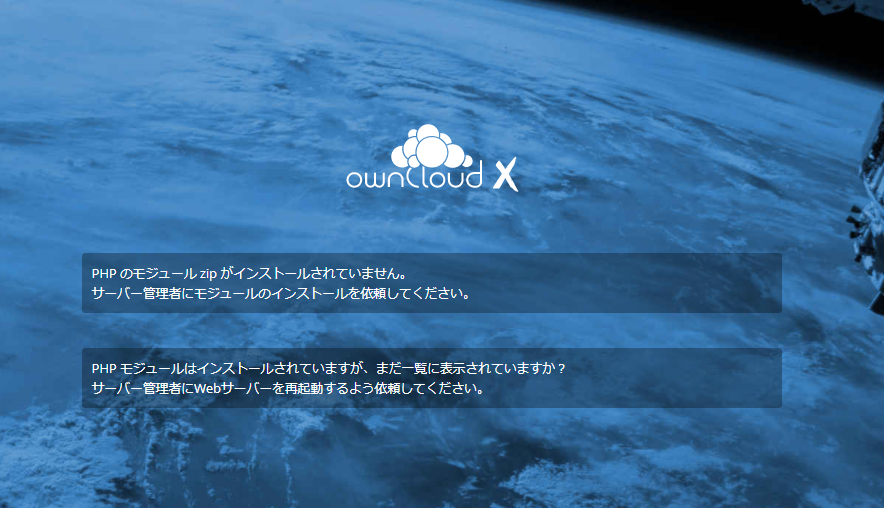
zipがないってよ。
落ち着いてインストール。
yum install --enablerepo=remi,remi-php71 php php-pecl-zip
すると、
キターーーーーー
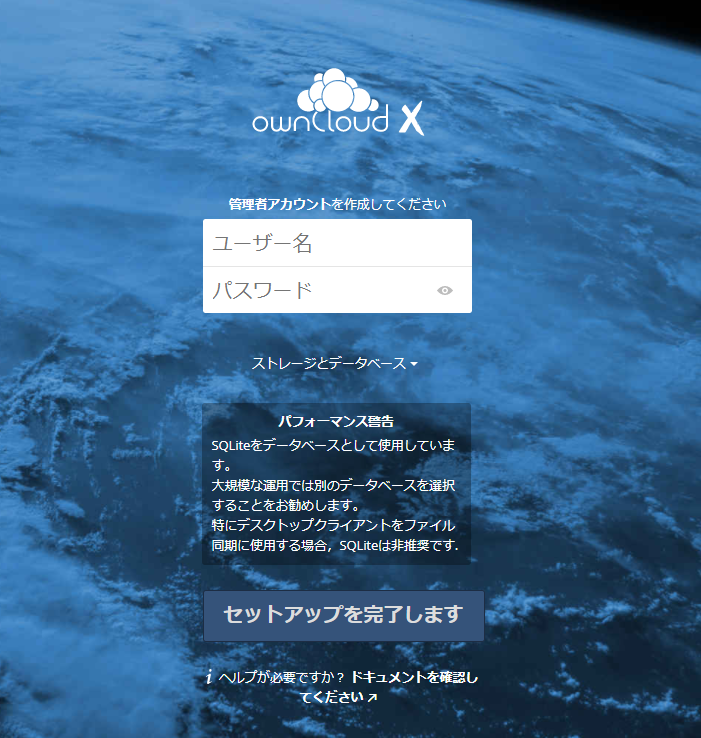
「ストレージとデータベース」をクリックし、以下のようにさきほど作成したデータベース情報を入力し、一番上のownCloudアプリの管理者アカウントを入力します。
最後に「セットアップを完了します」!
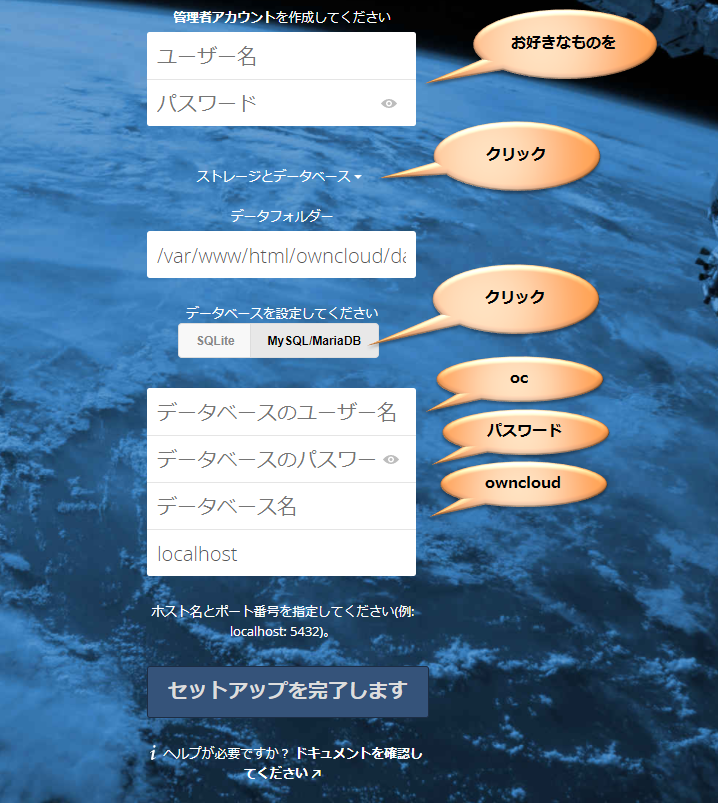
成功するとログイン画面が表示されます。
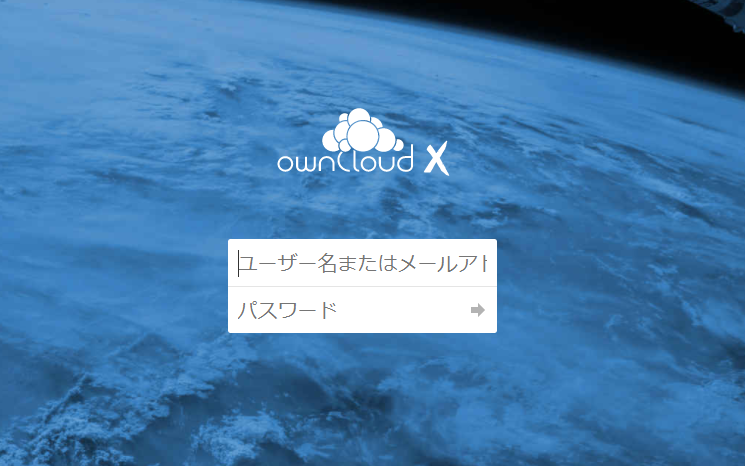
さきほど入力した管理者アカウントでログインすれば
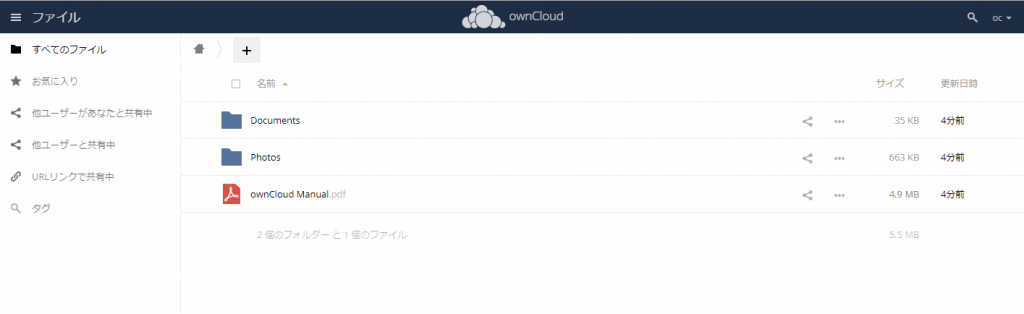
完了です!!
3.さいごに
今回の例みたいに、必要なライブラリが入ってなくてもエラーが出たらその都度そのライブラリをインストールすれば簡単に使えるようになります。
既存の環境があればそこにwgetしてフォルダ配置、DBにデータベースとユーザを作れば出来上がり!
スゲーーーー!!!



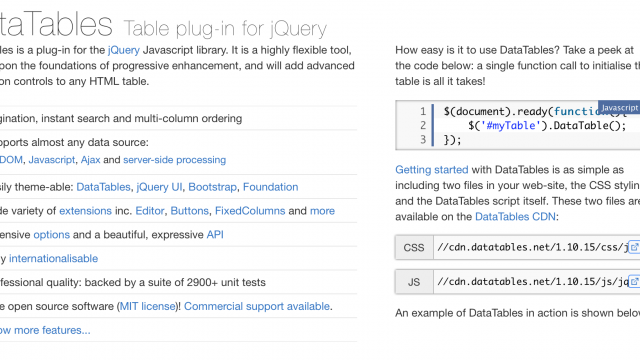

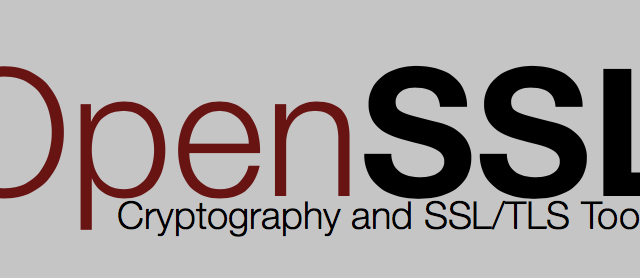

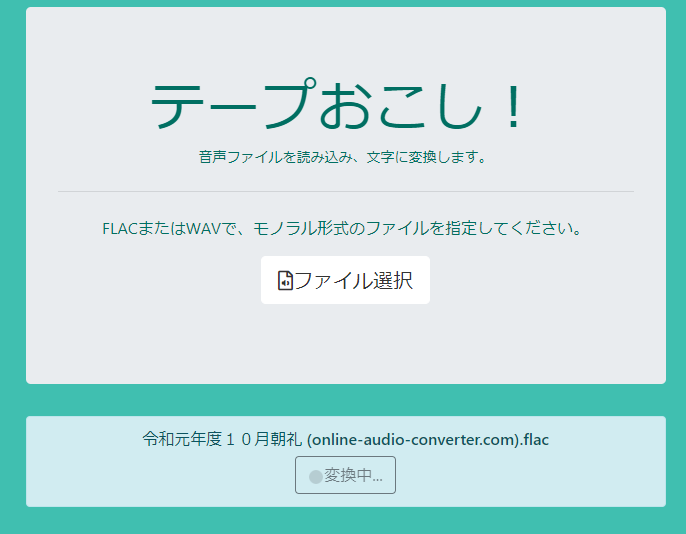 音声ファイルを文字に変換します。
音声ファイルを文字に変換します。
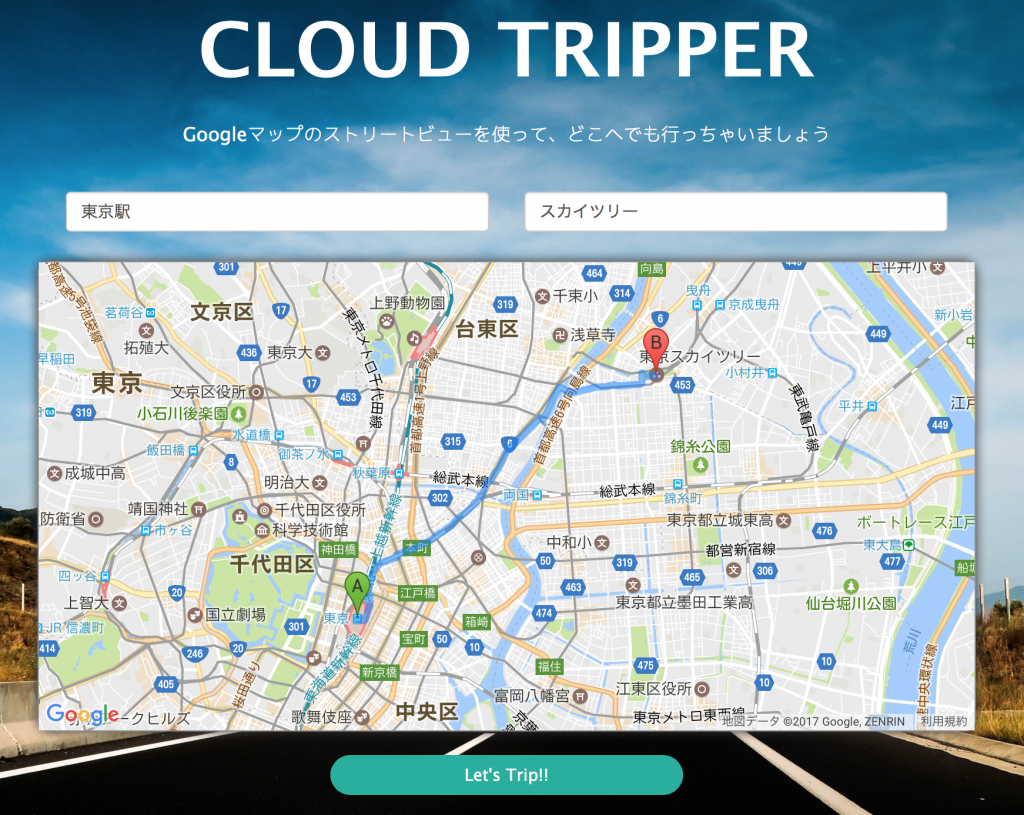 Googleマップのストリートビューを使って、日本中どこへでもあなたをいざないます。
Googleマップのストリートビューを使って、日本中どこへでもあなたをいざないます。
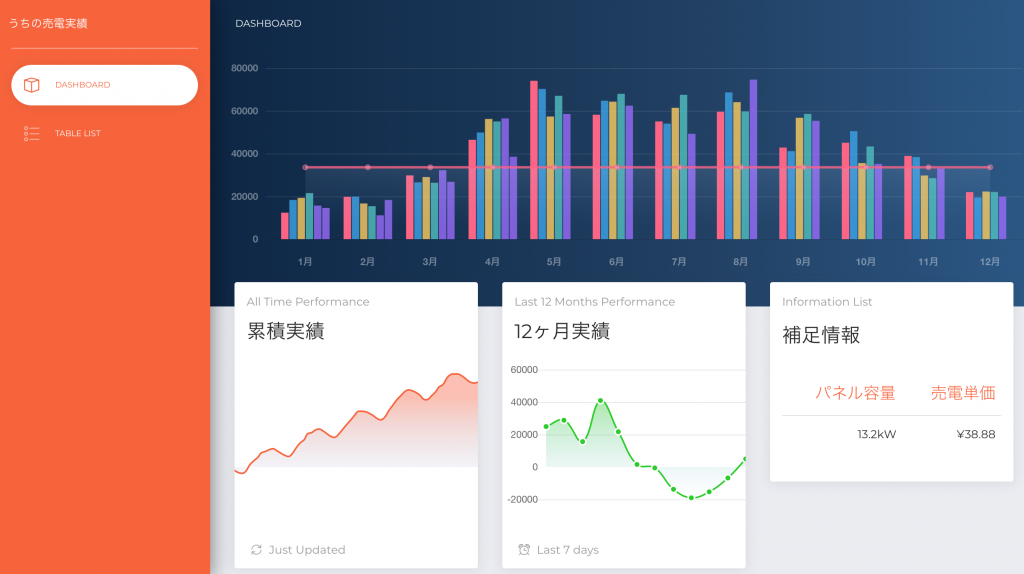 うちの売電実績を毎月記録しています。
うちの売電実績を毎月記録しています。